Youtube vẫn luôn là một trong những dịch vụ xem phim online và nghe nhạc trực tuyến hàng đầu không chỉ tại Việt Nam mà còn trên cả thế giới. Tuy nhiên, với những người đang sử dụng Youtube trên iPhone, iPad nói riêng hay các thiết bị di động khác nói chung, một vấn đề là, chúng ta không thể nghe nhạc trên Youtube khi khoá màn hình điện thoại.
YouTube cho Android YouTube cho iOS
Đây là một thiết lập mặc định trên mọi thiết bị di động và smartphone, khoá màn hình (lock screen) đồng nghĩa với việc bạn sẽ chấm dứt tạm thời mọi thao tác, mọi chương trình đang hoạt động trên máy tại thời điểm đó. Vậy phải làm sao để có thể xem video Youtube khi đã khoá màn hình?
Phát Youtube khi khoá màn hình trên iPhone, iPad
Cách 1: Phát video YouTube khi khoá màn hình bằng Shortcuts (Phím tắt)
Với cách này, chúng ta cần đảm bảo thiết bị của mình đã được nâng cấp lên hệ điều hành mới nhất là iOS 12 và đã được cài đặt ứng dụng Shortcuts. Còn dưới đây sẽ là chi tiết cách thực hiện:
Bước 1: Các bạn truy cập vào trang tạo shortcut Play In Background của iCloud tại đây.
Bước 2: Chạm vào nút Get Shortcut - Nhận Phím tắt để tải về phím tắt [SAFARI] Play In Background. Sau đó, chọn tiếp vào nút Get Shortcut - Lấy Phím tắt.
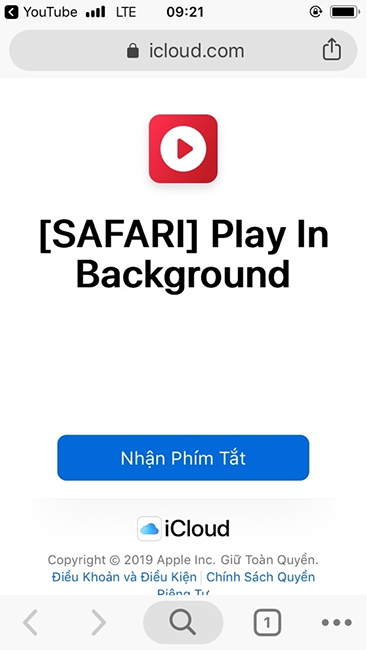
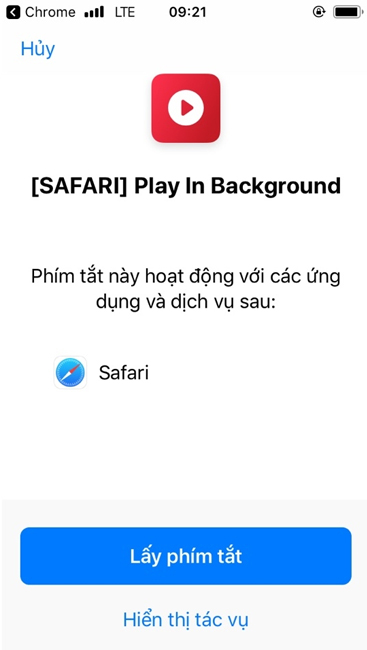
Bước 3: Mở trình duyệt Safari trên iPhone, iPad của mình rồi truy cập vào Youtube phiên bản web.
![]()
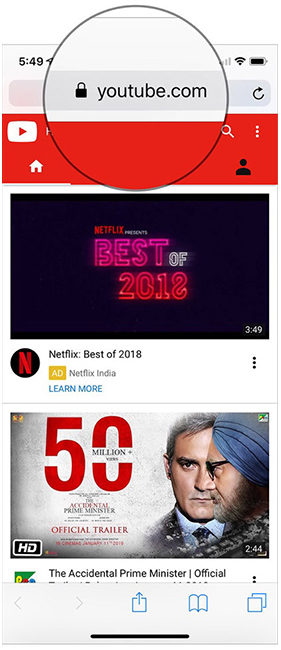
Bước 4: Mở bài hát hoặc video ca nhạc bạn đang muốn nghe, xem và chọn vào biểu tượng Share - Chia sẻ ở bên dưới (hình bên dưới). Lúc này bạn sẽ thấy xuất hiện thêm một trình chia sẻ khác, đó chính là Phím tắt mà chúng ta đã thêm vào bên trên, chọn vào đó để tiếp tục.
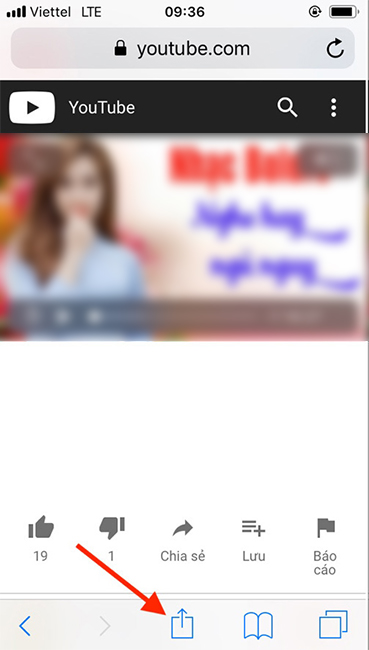
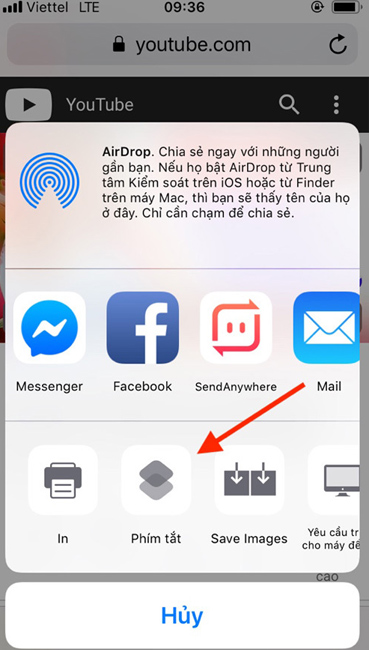
CHÚ Ý:
Nếu đây là lần đầu tiên sử dụng ứng dụng Shortcuts (Phím tắt), các bạn cần chọn vào nút More (Thêm) hình ba dấu chấm. Sau đó, tìm tới vị trí của ứng dụng này và bật công tắt bên cạnh ứng dụng này. Nhấn nút Done (Xong) để xác nhận.
Bước 5: Giao diện như dưới đây xuất hiện, bạn chọn vào biểu tượng của [SAFARI] Play In Background (màu đỏ) để chạy video đang cần xem trên Youtube.
Bước 6: Một thông báo hiện ra, chọn Allow - Cho phép để cấp quyền cho phím tắt vừa tạo được phép truy cập vào Youtube.
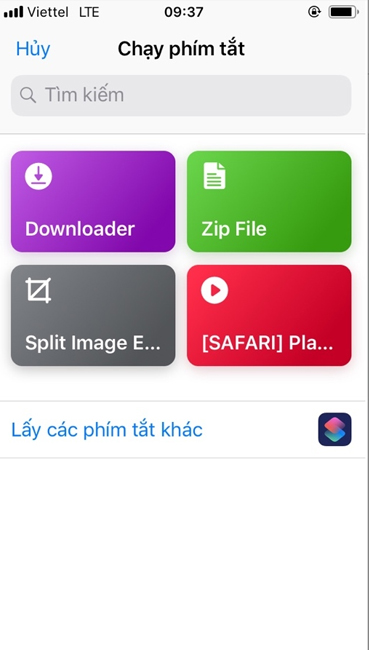
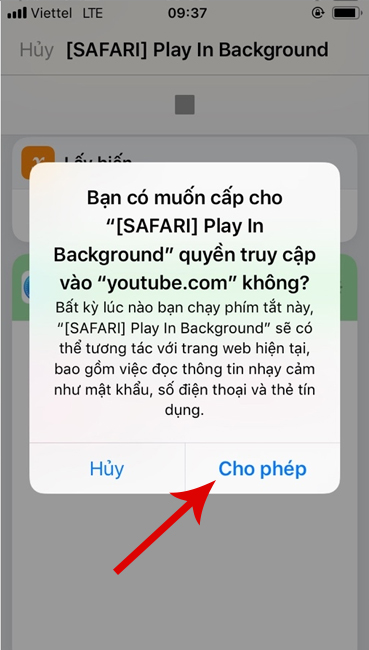
Bước 7: Thao tác này sẽ đưa bạn quay lại giao diện của Youtube như ban đầu. Lúc này chỉ cần chạm vào biểu tượng Play trong khung hình để phát video ở chế độ toàn màn hình.
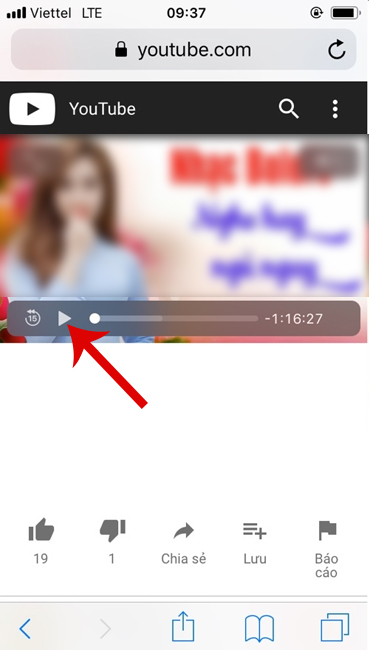

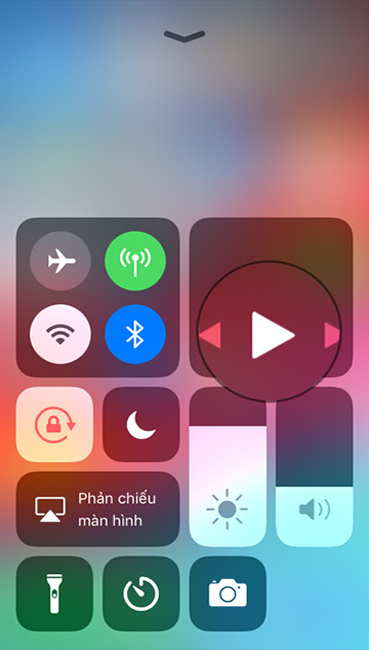
Khi bạn chuyển sang sử dụng ứng dụng khác hoặc chơi game, nhắn tin, làm việc khác, thậm chí là khoá màn hình điện thoại... video sẽ tạm thời dừng phát. Nhưng bạn có thể mở Control Center - Trung tâm kiểm soát lên và chạm tiếp vào biểu tượng Play trong này để tiếp tục phát video Youtube.
Cách 2: Nghe YouTube khi đang khoá máy bằng Safari
Cách làm này cũng yêu cầu bạn phải nâng cấp thiết bị của mình lên iOS 12 để có thể thực hiện.
Bước 1: Các bạn mở trình duyệt Safari lên, sau đó truy cập vào Youtube và tìm bài hát đang muốn nghe.
Bước 2: Trong màn hình đang phát video, chạm vào biểu tượng Share - Chia sẻ ở bên dưới và chọn
vào mục Request Desktop Site - Yêu cầu trang cho máy để bàn.
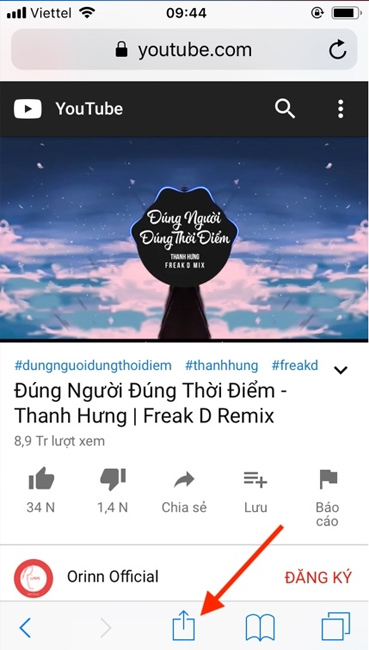
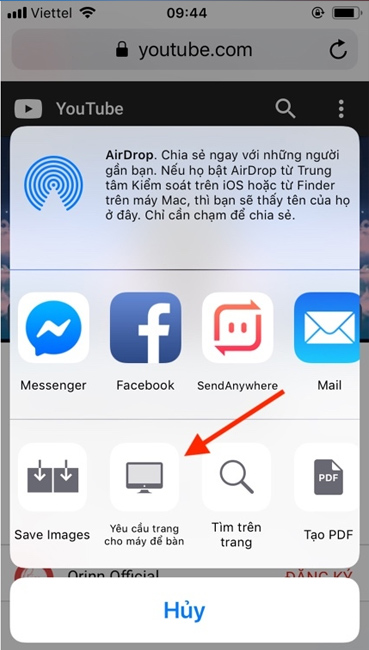
Hoặc bạn cũng có thể chạm và giữ vào biểu tượng Refresh ở trên góc của thanh địa chỉ trên Safari để làm xuất hiện tuỳ chọn này và chọn nó.
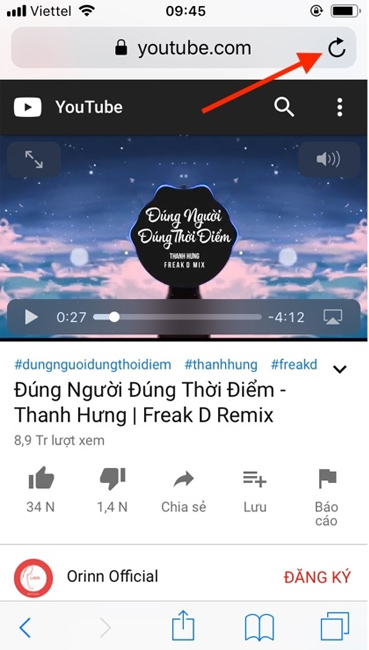
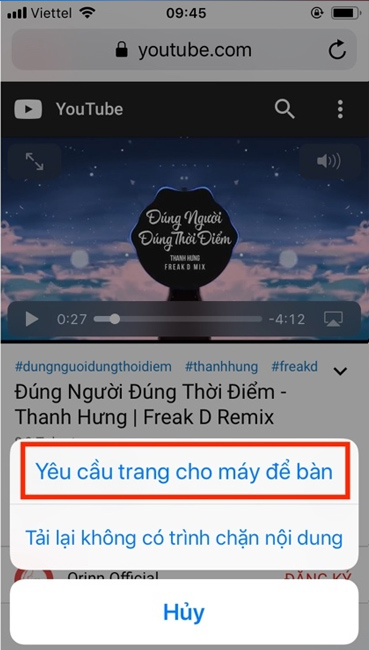
Bước 2: Khi video, bản nhạc trên Youtube đang phát bình thường, nhấn vào nút Home để thoát khỏi Safari, video, nhạc sẽ tạm thời ngừng phát.
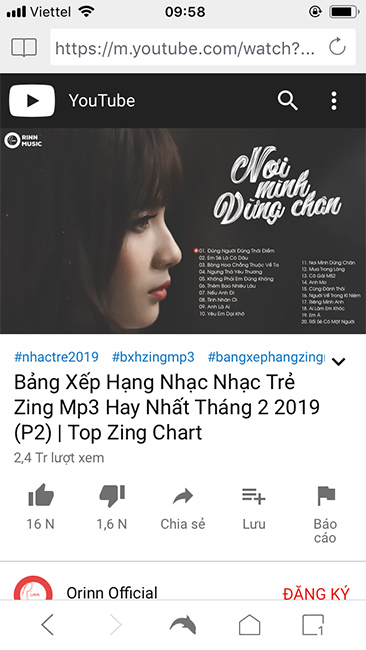
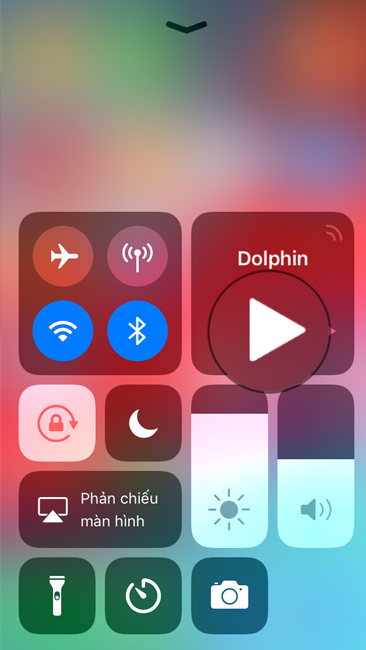
Bước 3: Các bạn cũng mở Control Center - Trung tâm kiểm soát lên và chọn Play để tiếp tục nghe. Nếu trong 1,2 lần đầu thực hiện không có tác dụng, các bạn có thể tắt toàn bộ các ứng dụng chạy nền đi và thực hiện lại để đảm bảo kết quả.
Cách 3: Sử dụng một số trình duyệt khác
Ngoài hai cách trên, một số trình duyệt mới hiện nay như Dolphin hay đặc biệt là Opera Mini cũng cho phép Youtube chạy nền ngay cả khi màn hình chính của dịch vụ này đã đóng.
Opera Mini cho Android Opera Mini cho iOS
Nghe nhạc Youtube khi tắt màn hình trên Android
Bước 1: Các bạn tải và cài đặt trình duyệt Google Chrome cho điện thoại Android của mình.
Bước 2: Truy cập vào Youtube và tìm kiếm video cần xem.
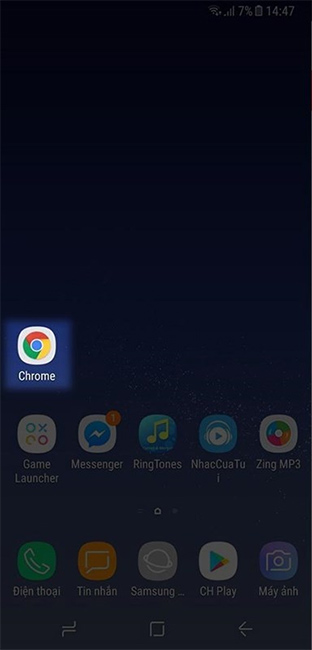
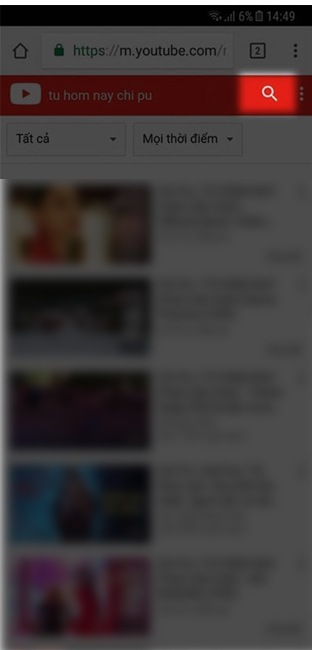
Bước 3: Tại khung trình chiếu, bạn chạm vào biểu tượng dấu ba chấm rồi chọn tiếp vào Yêu cầu trang web cho máy tính.
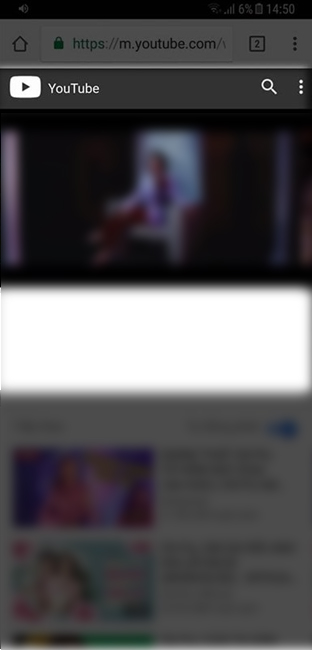
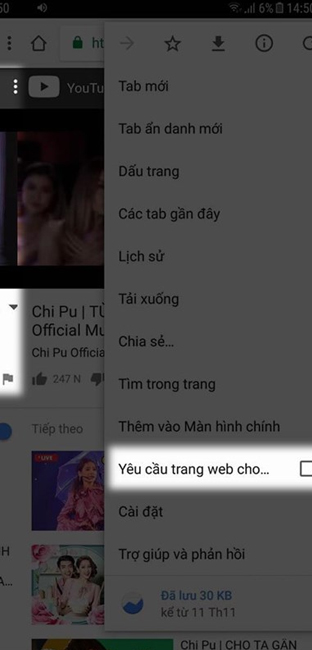
Bước 4: Lúc này giao diện Youtube sẽ được chuyển sang như khi chúng ta xem trên máy tính. Bạn thoát khỏi màn hình này và thực hiện thao tác vuốt từ trên xuống để mở thanh thông báo của Android rồi chọn tiếp vào biểu tượng Play tương ứng với trình Youtube đang mở để tiếp tục.
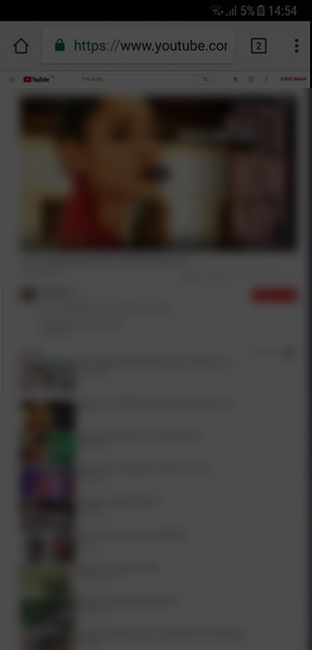
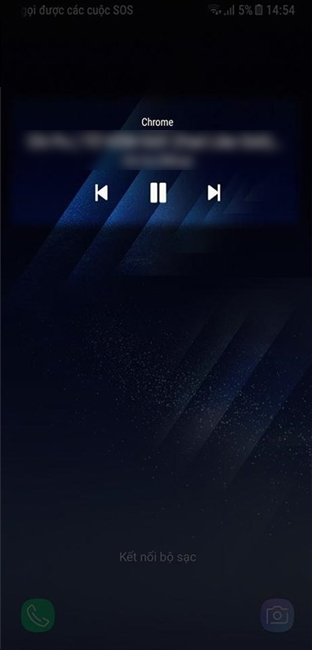
Ngoài cách trên, một lợi thế của hệ điều hành này là người dùng có thể cài đặt và cài đặt các ứng dụng của bên thứ ba một cách dễ dàng. Chính từ ưu điểm này mà chúng ta có thể cài đặt thêm Youtube Red cho Android.
Cách thực hiện cũng rất đơn giản, chỉ cần thiết lập cho thiết bị của mình chấp nhận các ứng dụng ngoài, bằng cách vào Cài đặt / Bảo mật / kích hoạt mục Cài đặt ứng dụng không rõ nguồn gốc lên là được.
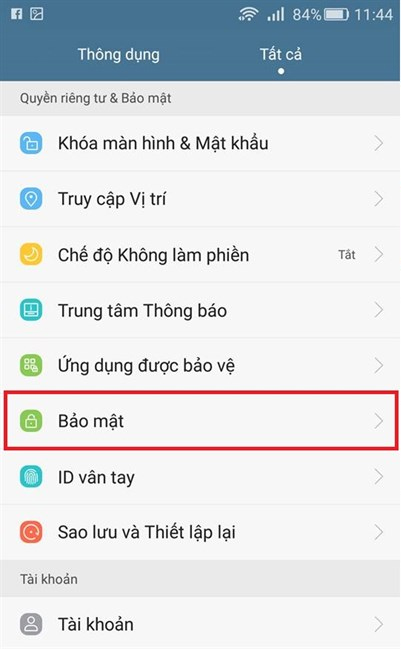
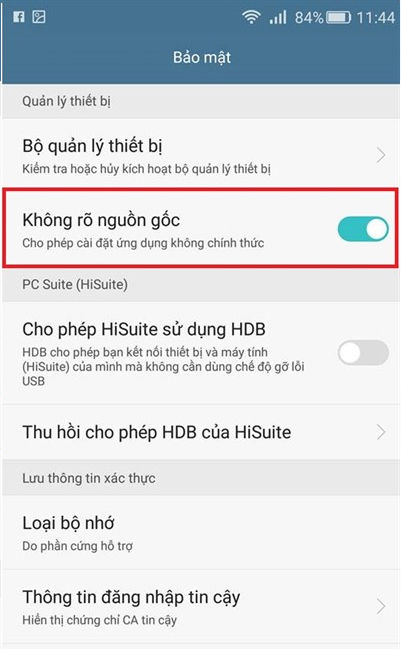
Một rắc rối của ứng dụng này, đó là chúng ta sẽ không thể đăng nhập tài khoản Google. Nên nếu muốn làm điều này thì buộc cài đặt thêm một ứng dụng hỗ trợ khác. Còn nếu không, chúng ta có thể chọn vào biểu tượng của Youtube Red, sau đó tìm bài hát mình muốn nghe rồi Play nó.
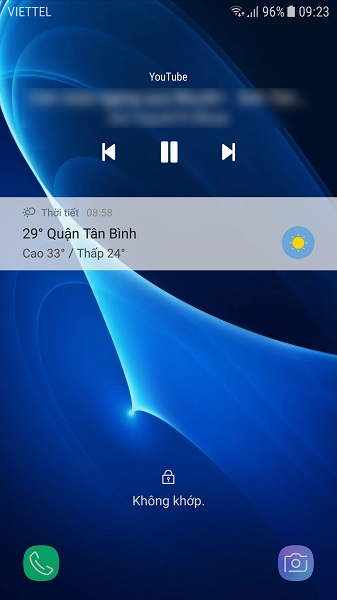
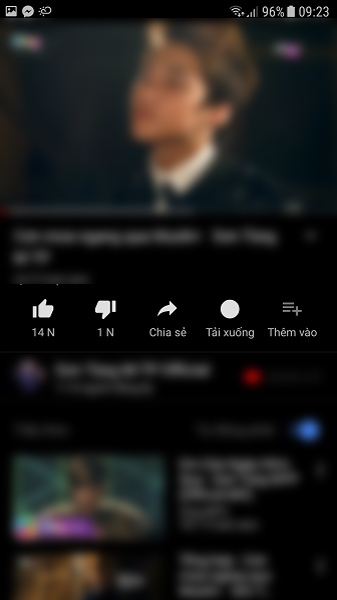
Trên thực tế, chúng ta có thể sử dụng sang nhiều cách khác để có thể nghe Youtube khi khoá máy hoặc chuyển sang dùng ứng dụng khác, như:
Sử dụng một điện thoại đa năng - Samsung Galaxy Note 8 hay LG V30. Những thiết bị này cho phép người dùng chia màn hình nên có thể vừa mở Youtube, vừa làm công việc khác hoặc sử dụng ứng dụng khác.
Sử dụng Telegram cho Android - Ứng dụng nhắn tin miễn phí này có khả năng phát các video, bài hát trên Youtube được chia sẻ trực tiếp qua tin nhắn. Khi đó, dù người dùng đã chuyển sang màn hình ứng dụng khác hoặc thậm chí khoá máy thì trình Youtube vẫn hoạt động một cách bình thường.
